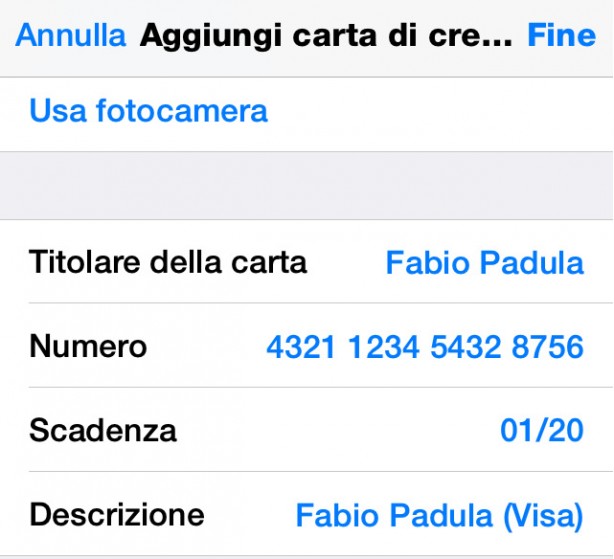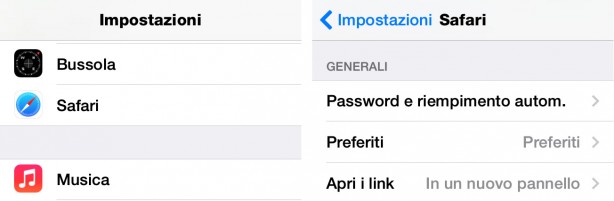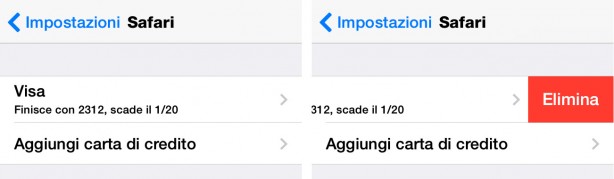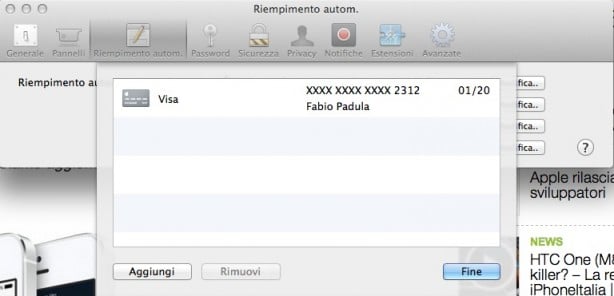Eccoci ad un nuovo appuntamento con la nostra rubrica ‘Noob’s Corner’ (noob=newbie, principiante), in cui pubblichiamo articoli e guide per imparare ad interagire al meglio con le funzionalità di base dell’iPhone. Come sempre vi ripetiamo che si tratta di una sezione pensata in modo particolare per chi si avvicina per la prima volta al mondo dell’iPhone e vuole conoscerne le funzionalità di base. In questo articolo vi spiegheremo come procedere per eliminare tutte le informazioni relative a carte di credito precedentemente salvate su iCloud Keychain o se meglio preferite, in italiano, “Portachiavi”.
Con la semplice guida di oggi, vogliamo spiegarvi come cancellare i dati di una carta di credito, salvati su iOS ed OS X, da iCloud Keychain, nota funzione “Portachiavi” con cui è possibile sincronizzare password e carte di credito tramite iCloud, inviando automaticamente tutti i dati ai Mac e ai dispositivi iOS collegati allo stesso account.
Come riferisce anche Apple nella sua sezione di supporto tecnico:
Il portachiavi iCloud mantiene aggiornate le seguenti informazioni relative agli account sui computer Mac con OS X v10.9 o versione successiva e sui dispositivi iOS con iOS 7.0.3 o versione successiva:
- Nomi account e password del sito web che Safari inserisce automaticamente.
- Numeri della carta di credito e date di scadenza che Safari inserisce automaticamente.
- La maggior parte dei nomi network Wi-Fi e delle password.
Dopo questa breve premessa, vediamo insieme come eliminare i dati relativi alle carte di credito.
Eliminare carte di credito su iOS:
Premessa: il metodo è praticamente identico sia su iOS 7 che iOS 8, cambia giusto qualche aspetto grafico. Noi abbiamo utilizzato iOS 8.
- recati nella tuo schermata HOME e clicca sull’icona “Impostazioni“;
- scendi fino alla voce “Safari” e accedi alla sezione tramite tap;
- ora scegli “Password e riempimento automatico“.
- ora, presupponendo che abbiate già salvato qualche dato riguardante le vostre carte di credito, accedete alla sezione “Carte di credito salvate“;
- di seguito un esempio credenziali aggiunti in precedenza;
- ora non ci resta che selezionare semplicemente la voce che desideriamo eliminare;
Carte di credito su OS X:
Come avete potuto constatare voi stessi, l’operazione da seguire su iOS e di una semplicità inaudita. Varrà anche per OS X? Certo che si! Ecco i brevi passi da seguire.
- aprite “Safari“;
- nella barra in alto a sinistra clic su “Safari” –> “Preferenze…“;
- scegliete la sezione “Riempimento automatico” –> “Carte di credito” e cliccare su “Modifica..“
- nell’elenco che comparirà a video, selezionare la carta di credito da eliminare e cliccare sul rispettivo tasto “Rimuovi“.
Come potete vedere, niente di particolarmente difficile. Ovviamente, anche se nella guida abbiamo trattato solo la rimozione, per aggiungere carte di credito bisogna seguire gli stessi passi e scegliere le opportune voci correlate.
Guide